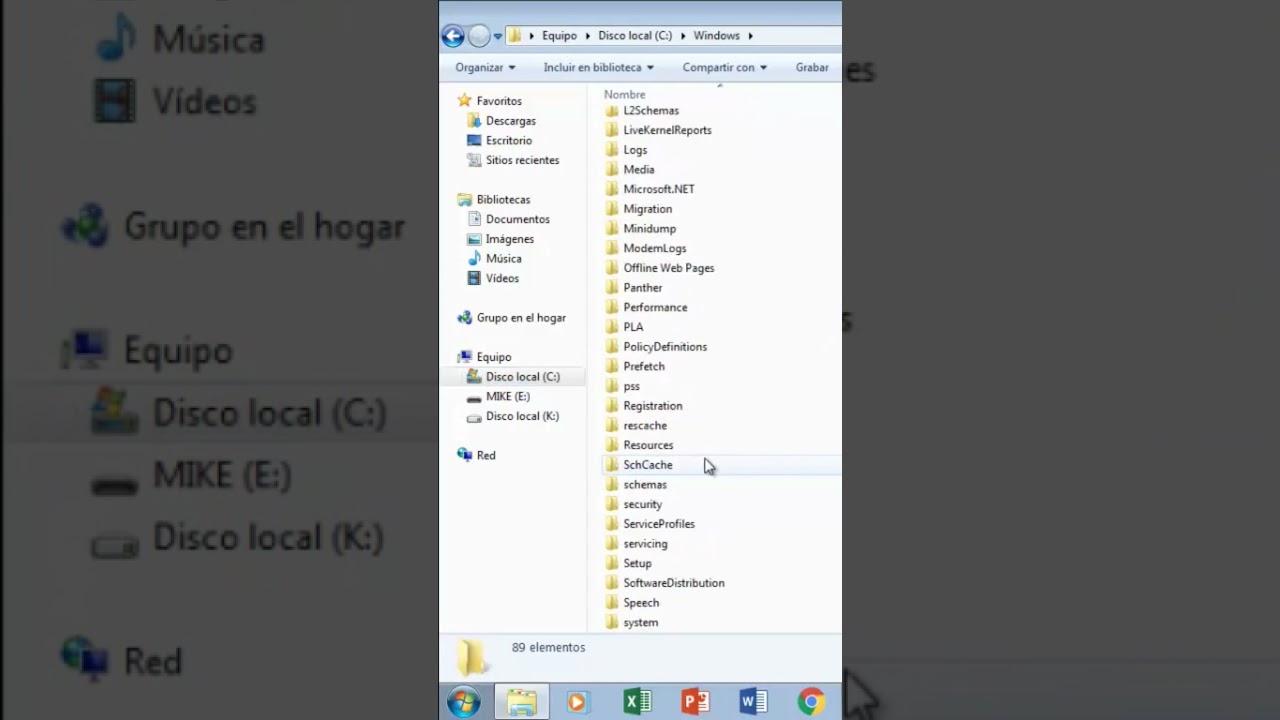
En este tutorial, aprenderás todo lo que necesitas saber para instalar y configurar un sistema de respaldo de controladores en tu computadora. Los controladores son piezas esenciales del software que permiten que tu hardware funcione correctamente, y tener una copia de seguridad de ellos es crucial en caso de problemas o fallos en tu sistema. A lo largo de esta guía completa, descubrirás los pasos necesarios para asegurarte de que tus controladores estén respaldados y protegidos, para que puedas estar tranquilo sabiendo que siempre tendrás acceso a ellos en caso de emergencia. ¡Empecemos!
Guía para realizar una copia de seguridad de los controladores de tu dispositivo
Si eres un usuario de computadora, sabes lo importante que es tener los controladores adecuados instalados en tu dispositivo. Los controladores son esenciales para el correcto funcionamiento de los componentes de hardware de tu computadora, como la tarjeta de video, la tarjeta de sonido, el mouse, el teclado, entre otros. Sin embargo, a veces ocurren problemas con los controladores y es necesario reinstalarlos o actualizarlos. Para evitar problemas, es recomendable hacer una copia de seguridad de los controladores de tu dispositivo.
A continuación, te presentamos una guía completa para realizar una copia de seguridad de los controladores de tu dispositivo:
Paso 1: Descarga e instala un software de copia de seguridad de controladores
Existen varios softwares de copia de seguridad de controladores disponibles en línea, algunos de los más populares son DriverMax, Double Driver y Driver Backup. Elige uno de ellos y descárgalo e instálalo en tu computadora.
Paso 2: Abre el software de copia de seguridad de controladores
Una vez que hayas instalado el software de copia de seguridad de controladores, ábrelo. Verás una pantalla con varias opciones.
Paso 3: Selecciona los controladores que deseas hacer una copia de seguridad
En la pantalla del software, verás una lista de los controladores instalados en tu dispositivo. Marca la casilla junto a los controladores que deseas hacer una copia de seguridad.
Paso 4: Selecciona la ubicación para guardar la copia de seguridad de los controladores
Elige la ubicación donde deseas guardar la copia de seguridad de los controladores. Puedes guardarla en una unidad externa, en una carpeta de tu computadora o en un servicio de almacenamiento en la nube.
Paso 5: Inicia la copia de seguridad de los controladores
Una vez que hayas seleccionado los controladores y la ubicación de la copia de seguridad, haz clic en el botón «Iniciar copia de seguridad» o «Copiar». El software de copia de seguridad comenzará a crear la copia de seguridad de los controladores seleccionados.
Paso 6: Guarda la copia de seguridad en un lugar seguro
Una vez que la copia de seguridad se haya creado correctamente, guárdala en un lugar seguro. Si necesitas reinstalar los controladores en el futuro, podrás hacerlo fácilmente a través de la copia de seguridad que has creado.
Conclusión
Realizar una copia de seguridad de los controladores de tu dispositivo es una tarea sencilla que puede ahorrarte muchos problemas en el futuro. Con un software de copia de seguridad de controladores, puedes hacer una copia de seguridad de los controladores de manera rápida y fácil. Sigue los pasos de esta guía y mantén tus controladores seguros.
Guía para instalar y actualizar los controladores de tu PC.
Los controladores son programas que permiten que el sistema operativo de tu PC se comunique con los dispositivos que están conectados a él. Estos dispositivos pueden ser desde la tarjeta de video hasta el teclado y el mouse. Por lo tanto, es importante tener los controladores actualizados para que tu equipo funcione correctamente y sin problemas.
Existen varias formas de instalar y actualizar los controladores de tu PC. A continuación, te presentamos una guía completa para hacerlo de forma rápida y sencilla:
1. Identifica los controladores que necesitas actualizar
Lo primero que debes hacer es identificar cuáles son los controladores que necesitas actualizar. Puedes hacerlo manualmente desde el administrador de dispositivos. Para acceder a él, presiona la tecla de Windows + X y selecciona «Administrador de dispositivos» en el menú que aparece. Allí encontrarás una lista de todos los dispositivos conectados a tu equipo. Si alguno de ellos tiene un signo de exclamación amarillo, significa que necesita una actualización de controladores.
2. Descarga los controladores necesarios
Una vez que hayas identificado los controladores que necesitas actualizar, debes descargarlos desde el sitio web del fabricante. Es importante que descargues los controladores específicos para tu modelo de equipo y sistema operativo. Si tienes dificultades para encontrar los controladores correctos, puedes utilizar herramientas de actualización automática de controladores.
3. Instala los controladores
Una vez que hayas descargado los controladores necesarios, debes instalarlos en tu PC. Para hacerlo, simplemente haz doble clic en el archivo descargado y sigue las instrucciones del asistente de instalación. Es importante que sigas las instrucciones cuidadosamente para evitar problemas durante la instalación.
4. Actualiza los controladores automáticamente
Mantener los controladores actualizados puede ser un proceso tedioso si lo haces manualmente. Por suerte, existen herramientas que te permiten actualizarlos automáticamente. Estas herramientas escanean tu PC en busca de controladores desactualizados y los actualizan automáticamente. Algunas de las herramientas más populares son Driver Booster, Driver Easy y Driver Talent.
Con esta guía completa, podrás hacerlo de forma rápida, sencilla y sin problemas. Recuerda siempre descargar los controladores específicos para tu modelo de equipo y sistema operativo, e instalarlos siguiendo cuidadosamente las instrucciones del asistente de instalación.
Guía práctica para instalar un driver o controlador en tu equipo
Al momento de adquirir un nuevo dispositivo para nuestro equipo, es probable que sea necesario instalar un driver o controlador para que este funcione correctamente. A continuación, te presentamos una guía práctica que te ayudará a instalar los controladores que necesites en tu equipo.
Paso 1: Lo primero que debes hacer es identificar el tipo de dispositivo que has adquirido y buscar el controlador correspondiente. Esto puedes hacerlo en la página web del fabricante del dispositivo, en el manual de usuario o en el CD que viene con el dispositivo.
Paso 2: Una vez que has identificado el controlador que necesitas, descárgalo en tu equipo y guárdalo en una carpeta que puedas ubicar fácilmente.
Paso 3: Abre el Administrador de dispositivos de tu equipo. Para acceder a él, puedes hacer clic con el botón derecho sobre el icono de «Equipo» o «Mi PC» y seleccionar la opción «Administrar». En la ventana que se abre, busca la opción «Administrador de dispositivos».
Paso 4: En el Administrador de dispositivos, busca el dispositivo para el que necesitas instalar el controlador. Haz clic con el botón derecho sobre él y selecciona la opción «Actualizar controlador».
Paso 5: En la ventana que se abre, selecciona la opción «Buscar software de controlador en el equipo». Luego, selecciona la carpeta donde has guardado el controlador descargado en el paso 2 y haz clic en «Siguiente».
Paso 6: Espera a que el equipo instale el controlador. Si todo ha ido bien, verás un mensaje indicando que el controlador se ha instalado correctamente. Si por alguna razón el controlador no se ha instalado, sigue las instrucciones que se te indiquen para solucionar el problema.
Siguiendo estos sencillos pasos, podrás instalar los controladores que necesites en tu equipo y asegurarte de que tus dispositivos funcionen correctamente. Recuerda que es importante mantener los controladores actualizados para evitar problemas de compatibilidad y mejorar el rendimiento de tu equipo.
Recupera todos los controladores de tu PC con estos sencillos pasos
Los controladores son programas fundamentales para que cualquier dispositivo en tu PC funcione correctamente. Sin embargo, a veces pueden ser difíciles de encontrar o se pueden perder debido a una reinstalación del sistema operativo o algún otro problema. Para solucionar este problema, hoy te presentamos una guía completa para instalar y configurar respaldo de controladores. Sigue leyendo para conocer los pasos a seguir.
Paso 1: Descarga e instala un software de respaldo de controladores de confianza en tu PC. Hay varios programas disponibles en línea, pero recomendamos utilizar Driver Booster o DriverMax.
Paso 2: Ejecuta el programa y haz una búsqueda de los controladores que necesitas respaldar. La mayoría de los software de respaldo de controladores tienen una opción para hacer una copia de seguridad de todos los controladores existentes en tu PC.
Paso 3: Selecciona la opción para crear una copia de seguridad de los controladores y elige la ubicación donde deseas guardar el archivo de respaldo. Asegúrate de guardar la copia de seguridad en un lugar accesible y seguro, para que puedas restaurar los controladores en caso de ser necesario en el futuro.
Paso 4: Una vez que hayas creado la copia de seguridad de los controladores, podrás restaurarlos en cualquier momento. La mayoría de los programas de respaldo de controladores tienen una opción para restaurar los controladores desde una copia de seguridad, lo que hará que tu PC vuelva a funcionar correctamente.
Con estos sencillos pasos podrás tener una copia de seguridad de todos los controladores en tu PC y restaurarlos en caso de ser necesario. Recuerda hacer copias de seguridad regularmente, especialmente antes de actualizar el sistema operativo o realizar cambios importantes en tu PC.
